Windows10如何设置开机启动项
这篇文章将为大家详细讲解有关Windows 10如何设置开机启动项,小编觉得挺实用的,因此分享给大家做个参考,希望大家阅读完这篇文章后可以有所收获。
让客户满意是我们工作的目标,不断超越客户的期望值来自于我们对这个行业的热爱。我们立志把好的技术通过有效、简单的方式提供给客户,将通过不懈努力成为客户在信息化领域值得信任、有价值的长期合作伙伴,公司提供的服务项目有:主机域名、雅安服务器托管、营销软件、网站建设、洛川网站维护、网站推广。
Windows 10开机启动项的设置
我们按【Win+R】打开运行窗口输入【msconfig】打开系统启动项。
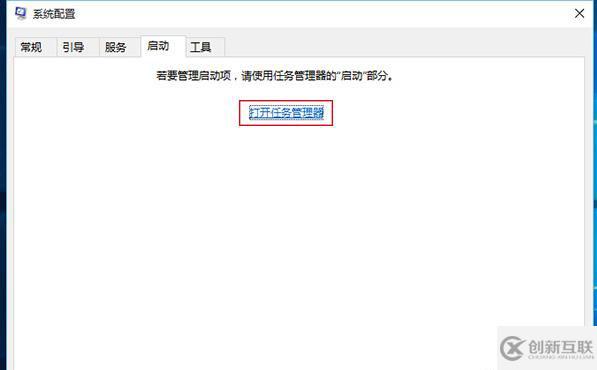
新版本的系统配置窗口,不再有启动项的设置
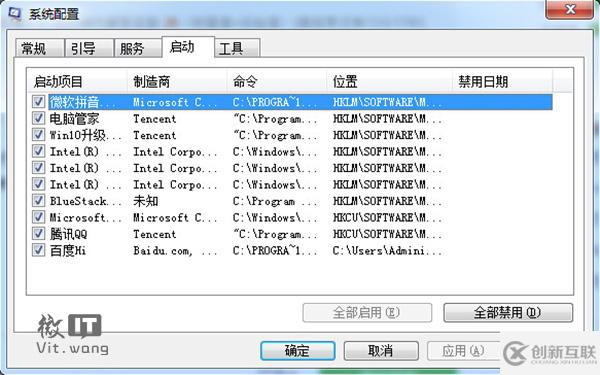
老版本的系统配置可以设置系统启动项
我们发现新版本的系统配置已经不再提供系统启动项的配置,需要我们打开任务管理器去设置。
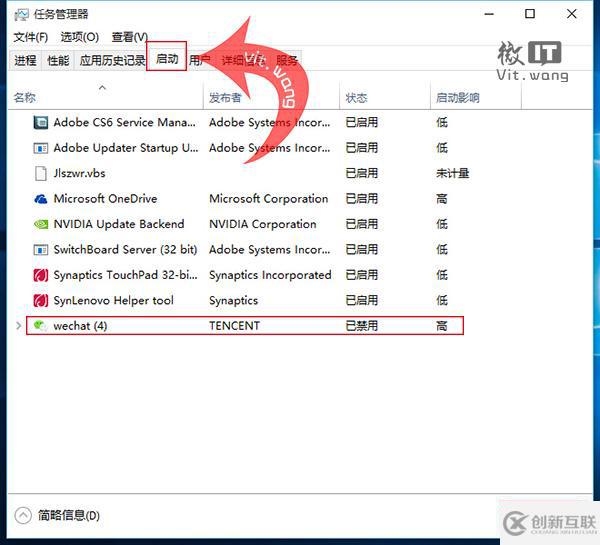
打开任务管理器之后,我们可以在启动窗口选择需要禁用/启用的开机项,选择设置即可。
全新的服务窗口
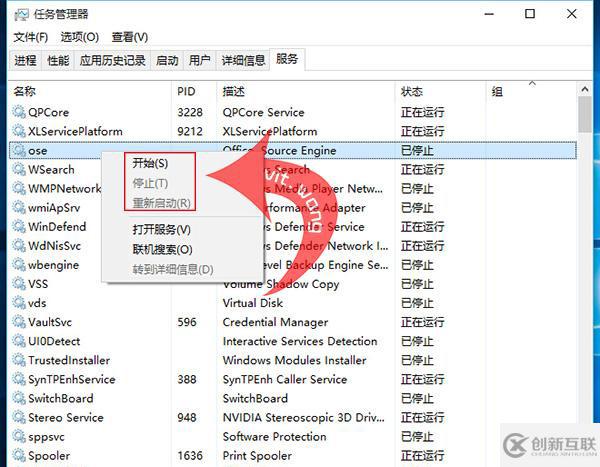
我们可以在服务窗口中快捷的启用/禁用任何一项服务。也可以点击左下角的《打开服务》按钮。直接打开服务窗口。
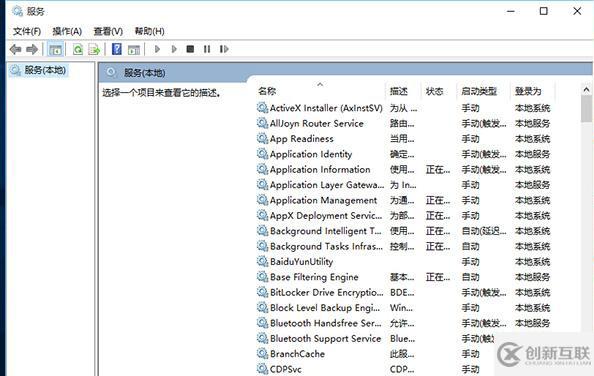
新增加的应用历史记录
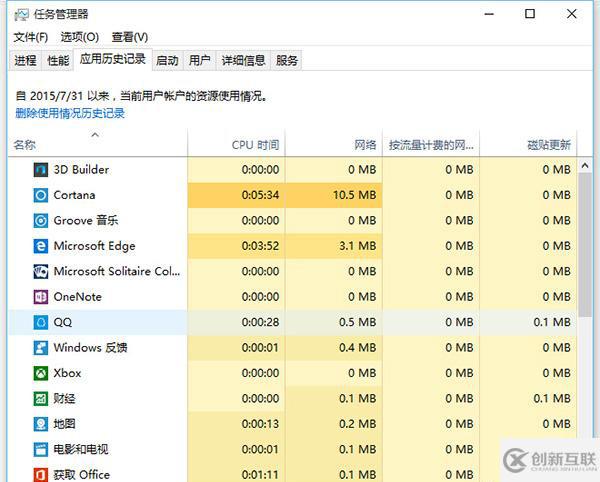
在应用历史记录窗口中我们可以查看应用的使用情况,但看不到安装的程序使用情况。
关于“Windows 10如何设置开机启动项”这篇文章就分享到这里了,希望以上内容可以对大家有一定的帮助,使各位可以学到更多知识,如果觉得文章不错,请把它分享出去让更多的人看到。
网站栏目:Windows10如何设置开机启动项
文章路径:https://www.cdcxhl.com/article2/gpcoic.html
成都网站建设公司_创新互联,为您提供网站建设、网站策划、网站排名、电子商务、搜索引擎优化、网站设计公司
声明:本网站发布的内容(图片、视频和文字)以用户投稿、用户转载内容为主,如果涉及侵权请尽快告知,我们将会在第一时间删除。文章观点不代表本网站立场,如需处理请联系客服。电话:028-86922220;邮箱:631063699@qq.com。内容未经允许不得转载,或转载时需注明来源: 创新互联

- 电子商务网站的内容及特点分别是什么呢? 2020-07-12
- 上海网站建设如何建设好电子商务网站 2021-07-06
- 搭建电子商务类网站需要注意哪些地方? 2021-06-23
- 创新互联网站优化排名电子商务网站应该如何建设-商务服务 2022-05-01
- 电子商务网站建设必须要注意的四大问题 2022-08-27
- 电子商务网站拥有哪些作用性? 2014-04-01
- 企业在进入电子商务领域时必须考虑如下问题 2022-07-16
- 电子商务网站建设基本要求 2023-02-11
- 电子商务网站如何选择服务器-高防服务器 2021-01-28
- 你知不知道电子商务网站开发设计还可以这样? 2016-09-16
- 移动电子商务时代电商们该抓住机遇了 2022-11-28
- 2014电子商务的设计趋势 2014-07-29